- Auteur Abigail Brown [email protected].
- Public 2023-12-17 06:47.
- Dernière modifié 2025-01-24 12:09.
Les appareils Android peuvent détecter une variété de gestes, ainsi que plusieurs touchers à la fois (appelés multipoints). Voici une liste de gestes courants que vous pouvez utiliser pour interagir avec votre téléphone Android.
Ces gestes sont disponibles sur la plupart des appareils Android, quels que soient le fabricant et la version du logiciel. Cependant, tous les téléphones, versions et applications n'utilisent pas tous les types de toucher.
Appuyez, cliquez ou touchez

Les programmeurs connaissent cela comme un clic plutôt qu'un tapotement car le codage y fait référence comme onClick(). Quelle que soit la façon dont vous vous y référez, il s'agit de l'interaction la plus élémentaire et elle s'effectue d'un léger effleurement du doigt. Utilisez-le pour appuyer sur des boutons, sélectionner des éléments et appuyer sur les touches du clavier.
Appuyer deux fois ou appuyer deux fois
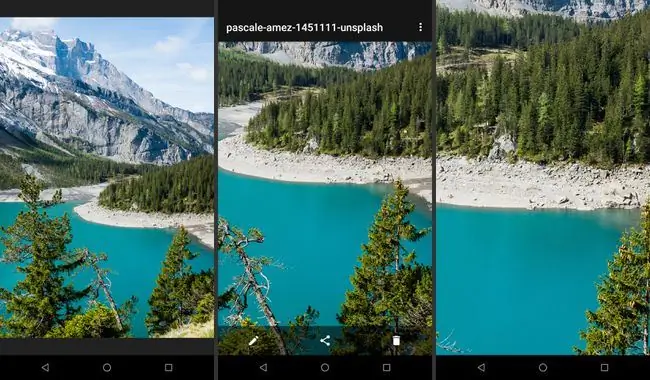
Ce geste est aussi appelé double-clic. Ceci est similaire au double clic d'une souris d'ordinateur. Touchez rapidement l'écran, soulevez votre doigt et touchez à nouveau. Les doubles pressions sont souvent utilisées pour zoomer sur des cartes ou pour sélectionner des éléments.
Clic long, appui long ou appui long
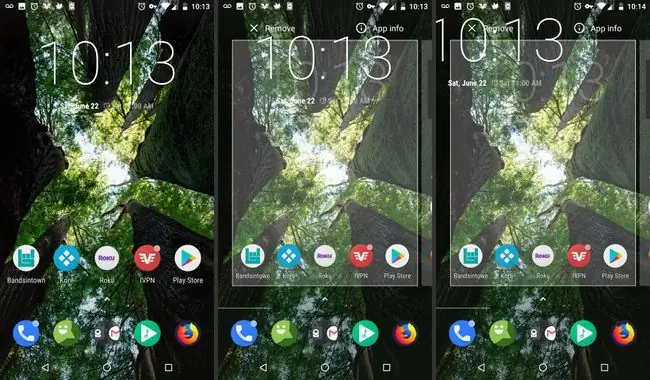
Appuyer longuement, c'est toucher un élément et appuyer pendant quelques secondes sans faire glisser le doigt.
Des appuis longs sur les icônes des applications dans la barre d'état système vous permettent de les déplacer vers le bureau. Des pressions longues sur les widgets vous permettent de déplacer ou d'ajuster la taille. De longues touches sur l'ancienne horloge de bureau vous ont permis de la supprimer. Généralement, l'appui long permet d'afficher un menu contextuel lorsque l'application le supporte.
Une variante est le glissement d'un appui long. Il s'agit d'un appui long qui vous permet de déplacer des objets qui seraient normalement plus difficiles à déplacer, comme la réorganisation des icônes sur l'écran d'accueil.
Faire glisser, balayer ou lancer
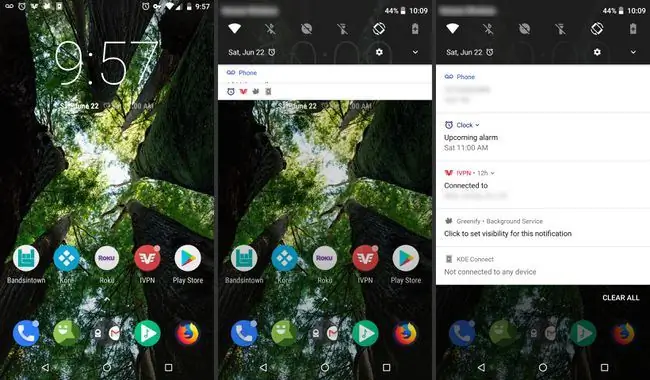
Faites glisser vos doigts le long de l'écran pour saisir ou faire glisser des éléments d'un emplacement à un autre sur l'écran, ou pour passer d'un écran d'accueil à l'autre. La différence entre un drag et un fling est dans le style. Les traînées sont contrôlées, des ralentis avec lesquels vous faites quelque chose sur l'écran. Les balayages et les lancers sont des mouvements généraux sur l'écran, comme le mouvement utilisé pour tourner une page dans un livre.
Les défilements sont des balayages ou des lancers avec un mouvement de haut en bas plutôt que d'un côté à l'autre.
Faites glisser depuis le bord supérieur ou inférieur de l'écran vers le milieu de l'écran pour ouvrir les menus de nombreux programmes. Tirez vers le bas (faites glisser ou jetez) de la zone supérieure de l'écran vers le milieu de l'écran pour actualiser le contenu dans des applications telles que Mail.
Pincez pour ouvrir et pincez pour fermer
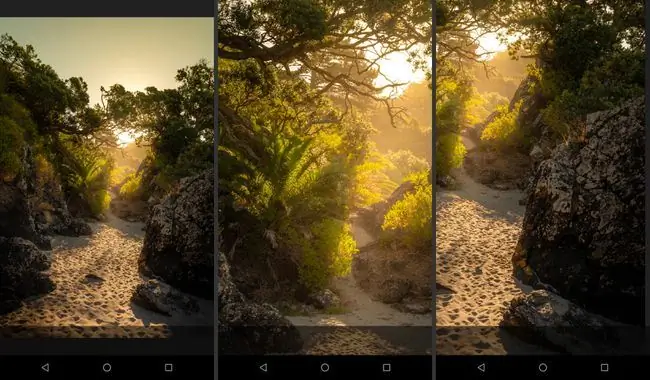
Rapprochez deux doigts dans un mouvement de pincement ou écartez-les. Il s'agit d'un moyen universel d'ajuster la taille de quelque chose dans les applications, comme une photo dans une page Web.
Tourbillon et inclinaison
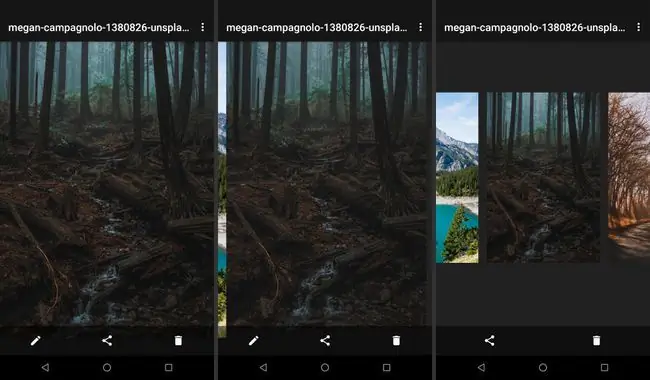
Twirl deux doigts pour faire tourner les objets sélectionnés dans certains programmes. Un glissement à deux doigts incline souvent les objets 3D dans des applications telles que Google Maps.
Les boutons Android
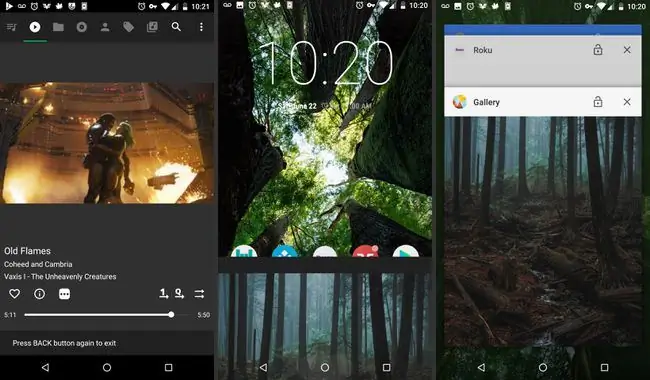
De nombreux téléphones et tablettes Android ont des boutons, même s'il ne s'agit plus de boutons physiques.
Un arrangement courant est un bouton Home au centre avec un Overview et Back bouton de chaque côté. L'arrangement peut être légèrement différent en fonction de votre appareil, mais l'idée générale est désormais standardisée sur Android.






